
Step by Step 教你使用 Passkey 登入 Google 帳號
Google、Apple 聯合推出新標準,叫做 Passkey,中文叫「密碼金鑰」,係一種免密碼登錄嘅功能,以取代傳統密碼方式。而透過呢個 Passkey 功能,用家可以淨係用指紋、面容辨識或屏幕解鎖 PIN 碼,就可以登入 Google、PayPal、Shopify 等平台。Passkey 提供單獨身份驗證,每次加密都唔同,呢啲資訊淨係儲存喺用戶嘅裝置度,唔會好似雲端儲存嘅密碼咁容易被釣魚攻擊,變相比傳統密碼輸入更安全。而到底點樣可以打開 Passkey,等你可以唔使密碼登入 Google 帳號呢?其實無論你係用 Android 手機、iPhone 定係電腦瀏覽器,方法都係大同小異。而以下版主就用我手上嘅 iPhone 13 mini 去為大家做一個簡單教學:
001:打開 Gmail (經實測並唔係個個 App 嘅瀏覽器都得,例如如果我用 Google Maps,會顯示此裝置不支援)。
002:點選右上方嘅頭像,然後按「管理你的 Google 帳戶」。
003:進入「安全性」,點選「密碼金鑰」。
004:輸入你的密碼。
005:選擇「建立密碼金鑰」。
006:點選「繼續」,之後會問你是否允許用 FaceID 登入,按「繼續」。
007:密碼金鑰建立完成。
008:之後你會見到你建立的密碼金鑰。
009:當你要用同一個瀏覽器登入 Google 帳號時,就可以直接用 FaceID 登入了。
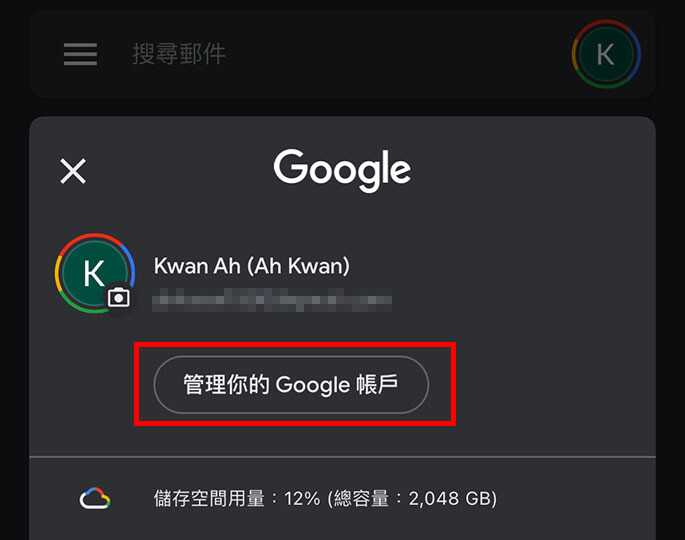 進入 Gmail,點擊右上方頭像,按「管理你的 Google 帳戶」。
進入 Gmail,點擊右上方頭像,按「管理你的 Google 帳戶」。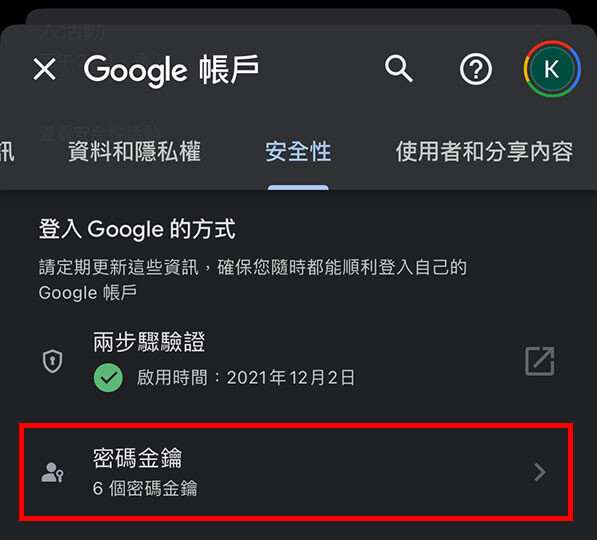 進入「安全性」,點選「密碼金鑰」。
進入「安全性」,點選「密碼金鑰」。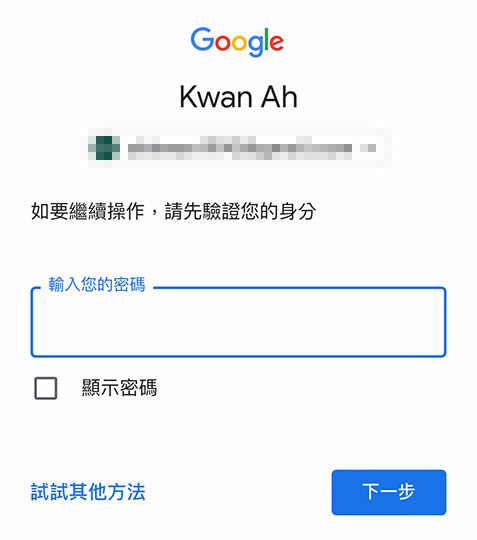 輸入你的密碼。
輸入你的密碼。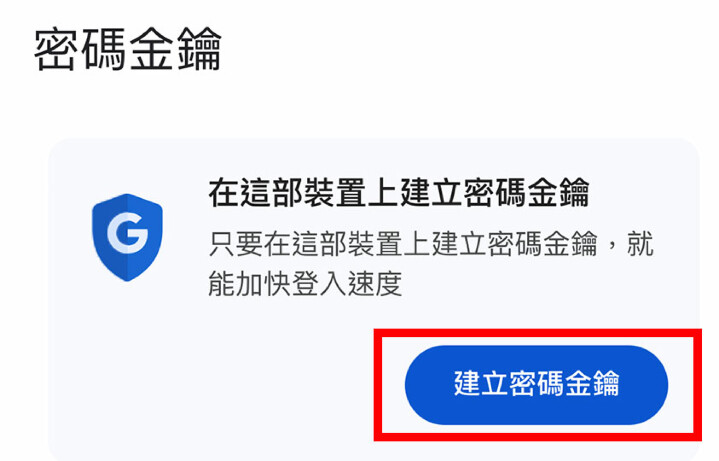 然後選擇「建立密碼金鑰」。
然後選擇「建立密碼金鑰」。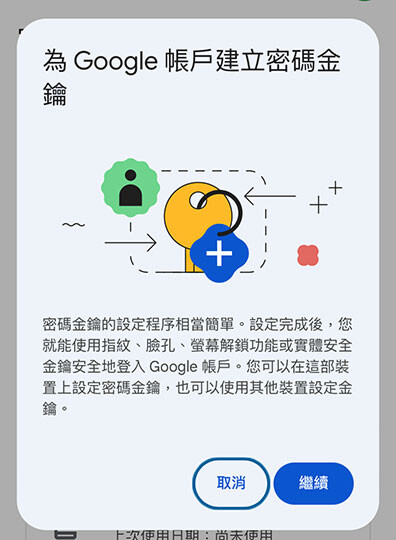 點選「繼續」,之後會問你是否允許用 FaceID 登入,按「繼續」。
點選「繼續」,之後會問你是否允許用 FaceID 登入,按「繼續」。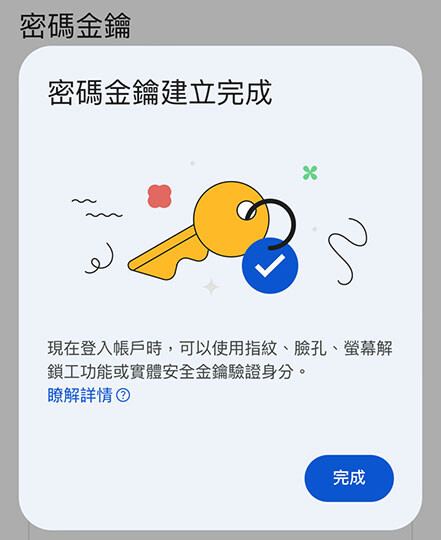 建立完成。
建立完成。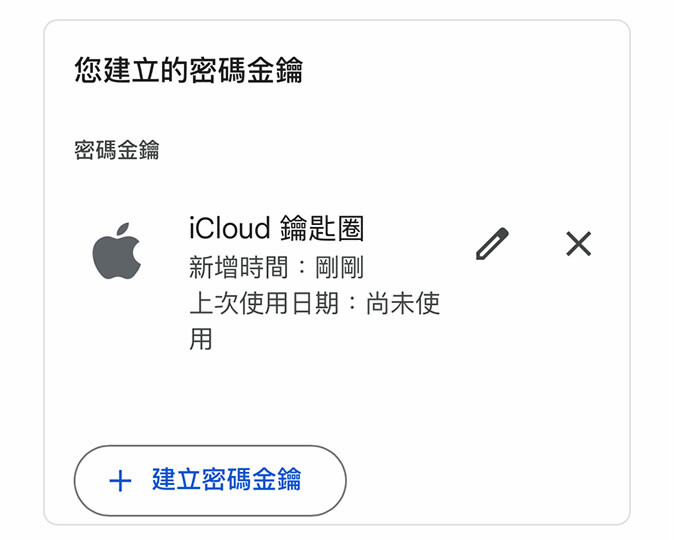 你會看到你建立的密碼金鑰。
你會看到你建立的密碼金鑰。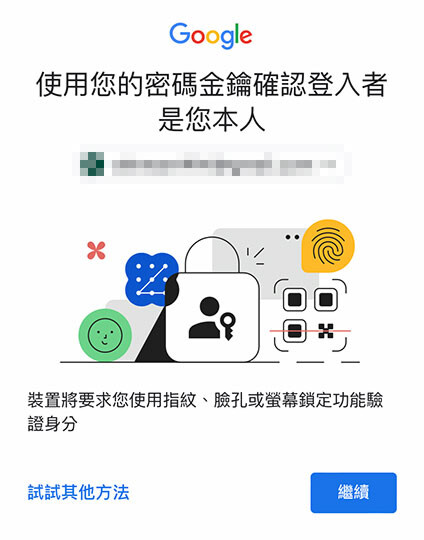 之後你只要用同一個瀏覽器登入 Google 帳號,就可以直接用 FaceID 登入。
之後你只要用同一個瀏覽器登入 Google 帳號,就可以直接用 FaceID 登入。